|
|
Cliquez à droite sur Afficher > Afficher règles et guides pour définir les options Aligner sur la grille et Aligner sur les guides. |
|
|
Cliquez à droite sur Afficher > Afficher règles et guides pour définir les options Aligner sur la grille et Aligner sur les guides. |
Les règles et les guides sont activés par la bascule Afficher règles et guides. L’unité de mesure – mm ou pouces – dépend des configurations régionales du Panneau de configuration de MS Windows®. L’échelle de la règle s’ajuste au paramètre de zoom en cours. Les guides peuvent être utilisés séparément ou en supplément aux lignes de quadrillage pour un travail plus détaillé.
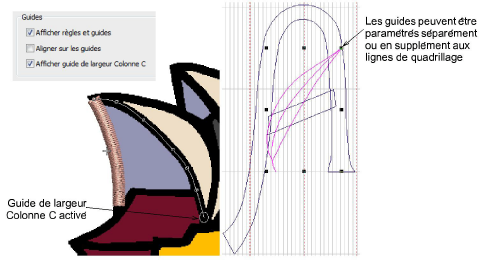
Aligner sur les guides peut être paramétré pour les guides indépendamment des lignes de quadrillage. Les points de référence, points de contrôle ou bords de guidage des objets s’alignent sur les guides lors des opérations de numérisation, dimensionnement, refaçonnage ou positionnement. Pour temporairement désactiver Aligner sur les guides pendant que vous numérisez, maintenez la touche Alt.
L’option Afficher guide de largeur Colonne C active un curseur spécial avec l’outil Colonne C. Un cercle apparaît à la position du curseur correspondant au paramètre de largeur dans le docker Propriétés d’objet. Cela s’avère utile quand vous numérisez une bordure basée sur l’arrière-plan d’une image. Quand le décalage est en biais, deux cercles s’affichent, un pour chaque côté.
Note : Pour tirer profit du guide de largeur, vous devez accepter le paramètre de largeur courant en pressant la touche Retour, plutôt que de numériser des points de référence après avoir fini la ligne centrale.